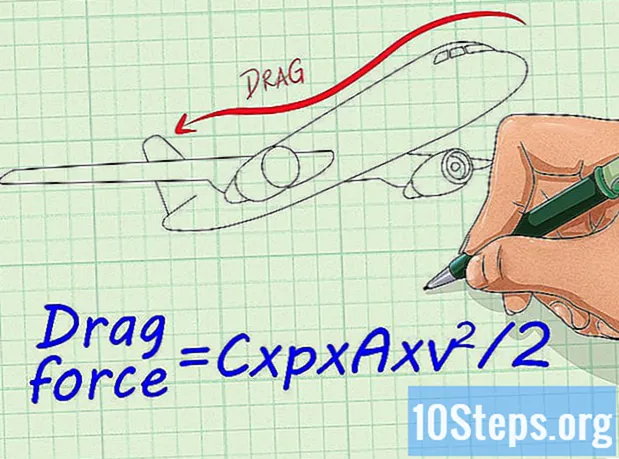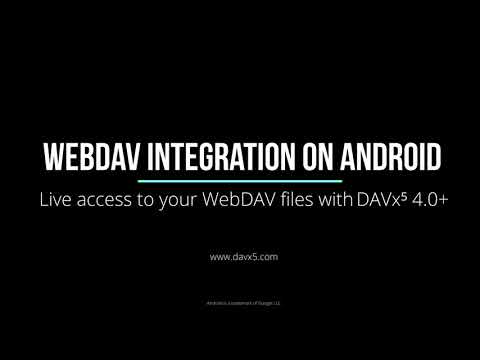
Zawartość
File Commander to przeglądarka plików, którą można pobrać z Google Play i służy do zarządzania plikami z telefonu lub tabletu. Jednak w przeciwieństwie do dostępnych na rynku menedżerów, które pozwalają tylko na porządkowanie danych na urządzeniu, File Commander umożliwia przeglądanie danych przechowywanych w chmurze, takich jak Google Drive czy Dropbox.
Kroki
Część 1 z 2: Pobierz File Commander
Uruchom Google Play. Kliknij ikonę „Google Play” na ekranie głównym lub w szufladzie aplikacji.

Wyszukaj „File Commander.’ Prawdopodobnie pierwsza aplikacja, która pojawi się na liście, będzie tą, którą powinieneś wybrać.
Pobierz aplikację. Naciśnij przycisk Instaluj, aby pobrać i zainstalować program File Commander na swoim urządzeniu.
Część 2 z 2: Dostęp do plików

Uruchom polecenie „File Commander.’ Dotknij ikony na ekranie głównym telefonu, aby go uruchomić.- Jeśli nie ma go na ekranie głównym, możesz go znaleźć w szufladzie aplikacji.
Otwórz menu aplikacji. Aby to zrobić, przesuń palcem po ekranie. Pojawi się lista opcji.
Wybierz „Pliki zdalne”, a następnie „Dodaj konto zdalne”. Pojawi się kolejna lista opcji.
Wybierz usługę przechowywania w chmurze.
Wprowadź dane logowania do usługi przechowywania w chmurze. Informacje wymagane dla każdej usługi mogą być inne, ale zwykle każdy pyta o adres e-mail i hasło. Niektóre z dostępnych usług to:
- dysk Google
- Dropbox
- Pudełko
- Sugar Sync
- Sky Drive
- Nie wszystkie usługi przechowywania w chmurze można połączyć z programem File Commander.
Zezwól File Commander na dostęp do twoich plików. Po zalogowaniu File Commander poprosi Cię o pozwolenie na dostęp do Twoich plików i folderów zapisanych w chmurze. Dotknij „Zezwól”, jeśli chcesz kontynuować.
- Dotknij „Użyj innego konta”, aby użyć innego konta niż to, które wprowadziłeś.
- Nastąpi przekierowanie do ekranu File Commander, a konto, które teraz dodałeś, będzie widoczne na liście kont zdalnych.
Uzyskaj dostęp do swoich plików i folderów. Dotknij dodanego konta, aby uzyskać dostęp do znajdujących się na nim plików i folderów.
- Tutaj możesz usuwać, kopiować lub wycinać pliki, które chcesz z konta pamięci w chmurze do telefonu.
- Możesz także tworzyć nowe foldery w tym katalogu.
Porady
- Aby korzystać z funkcji aplikacji, potrzebujesz konta w chmurze.
- File Commander może być używany w trybie offline, ale jeśli chcesz uzyskać dostęp do plików zdalnych, będziesz potrzebować połączenia internetowego.